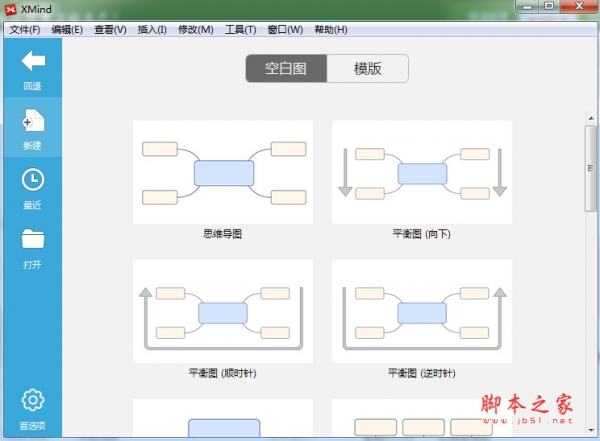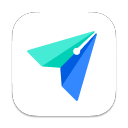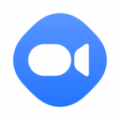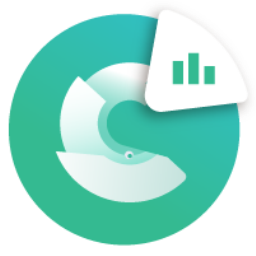详情介绍
scapple是一款跨平台的思维导图软件,适用于win、mac等操作,今天给大家带来的是windows版,它拥有体积小巧、操作简单、支持随时记录和梳理灵感等特点,使用起来随心所欲,更贴合用户的实际需求,有需要的赶快下载吧!
软件特色
1、使用简单、有趣
2、完全自由
3、在虚拟纸张上的任何地方写笔记
4、连接使用拖放笔记
5、可移动和轻松地安排笔记
6、创建背景形状组笔记
7、自定义外观,包括字体样式,颜色和边框样式选择
8、支持MathType
9、、全屏模式
10、iCloud的支持(10.8及以上版本)
11、支持导出多种常用的格式
功能介绍
QuickStart
我们首先看一看 Scapple 中的基本元素。Scapple 提供给我们的是 File (一张图可以看成一个 File),Notes (文本框),与各种连接方式 (connection, three types of arrow connection)。其中 Notes 可以记录各种图片或者文字,connections 则可以通过各式连接来表示 Notes 间的各种关系,达到期望的效果。
1.Notes
在空白界面中,双击新建 Note,对已存在的 Note 我们可以双击进行编辑,也可以拖拽文本或图片将其作为新的 Note 加入 File 中。拖动 Notes 可以方便地调整其位置,拖动 Notes 的连接线,则可以同时调整连接的 Notes。
2.Connections
在 Scapple 中,我们可以方便地拖动 Notes,建立 connection。
将 Note A 拖动到 Note B 上,那么就会建立起一个 connection (虚线),再次拖动会取消
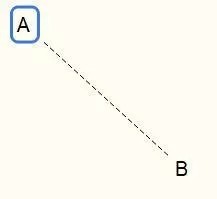
按住 Alt 后拖动会建立从 A 指向 B 的 Arrow connection
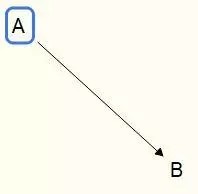
按住 Alt+Ctrl 后拖动会建立从 B 指向 A 的 Arrow connection
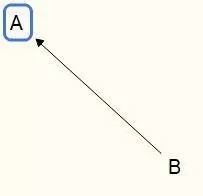
按住 Alt 开始拖动,再按住 Shift+Ctrl,松手后会建立双向的 Arrow connection
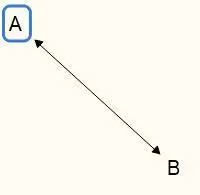
此时,对于我这种比较懒的人来说需要一个无需拖动,直接建立新 Note B 并与原来 Note A 进行 connection 的方法。
选中 Note A 后,按住 Ctrl 双击新建 Note B 时,神奇的事情发生了,不仅会新建 Note B 还会同时建立起 Note A 与 Note B 间的 connection。当你想建立 Arrow connection 时,只需要按住 Alt 双击新建,相应的,按住 Alt+Ctrl 或 Alt+Ctrl+Shift 后双击就会得到另两种连接效果了。
Futher skill
Format and Arrangement
Ctrl-Shift-I:调出 Inspecter 可以设置心仪的字体和背景、字体颜色~ ps:Note style 需要选中 Notes 后方能设置
菜单栏中 Notes 选项卡可以对选中的 Notes 进行多种调整,如水平对齐,宽度一致,增加背景框等
Stacks
选中 Note 后,Ctrl+Enter 可以创建 Stack
选中期望进行 Stack 排序的 Notes,用Ctrl+‘ 即可将其进行 Stack 排序
将已有 Note A 插入 Stack 中 Note B下方,要先选择 Note B ,再选择 Note A,然后通过 Notes 选项卡或快捷键 Ctrl+’ 均可
Background
右击鼠标,new ==> new background shape
通过 Ctrl-Shift-I 打开 Inspector,勾选 Magnetic 选项,可以让 background 中的元素和其一起移动。
Zooming
按住 Z 可以看到整个工作区,松开时将放大鼠标所在位置
按住空格并点住鼠标左键可以拖动观察整个工作区
Movement mode
如果你想对某个元素的位置进行微调,那么可以尝试移动模式。按下 Ctrl+M 进入 Move-ment mode,此时左下角会显示十字箭头,提示你在该模式中。选中想要移动的元素,就可以通过方向键进行微调啦 ~ 如果觉得移动太慢,可以通过 Shift 加方向键 进行微调。
Export
最后,画完图最重要的就是文件输出啦,File 菜单栏中的 Export 选项可以帮助你完美解决这个问题。可以导出为 PDF,jpg,txt,满足日常使用的所有需求。Print 选项还可以进行打印,当然,打印之前记得用 Print Preview 进行预览 ~
Reference
user manual
quick start guide
更新日志
修正了笔记大小没有保存到样式中的错误。
修正安装程序中的错误,它将自己添加到系统路径。
核心工具包更新到Qt 4.8.6并更新了签名证书。
下载地址
人气软件

Microsoft Office 2024 LTSC v17932.20162 中文专业增强版(附安
WPS 2021 V11.1.0.11045 去广告极致精简绿色版
微软Office LTSC 2021专业增强版 简体中文批量许可版 2024年09月
PDFgear(PDF编辑工具箱) V2.1.8 安装免费版
Office 2021 LTSC ProPlus VL v2108 Build14332.20828 中/英文专
WPS Office 2024 V12.1.0.19302 中文免费绿色便携版
Microsoft 365/Office 2024专业增强版/极简版 16.0.18324 VL 中
WPS Office 2024 V12.1.0.19770 官方最新正式版
Microsoft Office 2019 多合一专业增强版 v2024.09 X32/64 免费
Office 2016专业增强版 2024.12 VL 中文免费正式版(附安装教程)
相关文章
-
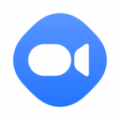 网易会议 v4.11.0 Linux最新安装版
网易会议 v4.11.0 Linux最新安装版网易会议专业的云会议软件,这款人软件支持为用户提供全套开放、简单、安全的视频会议服务,支持 SDK 接入,本站提供的是这款软件的 Linux最新安装版...
-
 小米办公 V7.18.7 Linux最新版
小米办公 V7.18.7 Linux最新版小米办公提供了高效率的办公体验,是小米员工内部效率办公应用,内置IM通讯、音视频在线会议、在线文档、智能日历等多项功能,本站提供的是这款软件的Linux安装版本...
-
 怡氧(办公软件)V2.4.10 Linux最新版
怡氧(办公软件)V2.4.10 Linux最新版怡氧,涵盖思维导图、大纲笔记、流程图、Markdown、Office等多种工具,特别适合职场人使用,本站提供的是这款软件的linux版...
-
 字狐AIPPT(智能ppt生成工具)V2.0.0.14 官方安装版
字狐AIPPT(智能ppt生成工具)V2.0.0.14 官方安装版字狐AIPPT为用户提供了海量的模板资源,类型齐全且丰富,本站提供的是这款软件的安装版本...
-
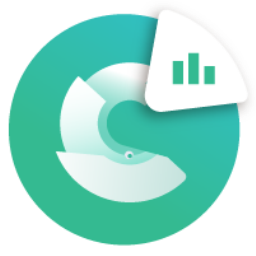 山海鲸报表(可视化BI报表工具) for Linux v4.4.1 免费Linux版
山海鲸报表(可视化BI报表工具) for Linux v4.4.1 免费Linux版山海鲸报表Linux版是一款零代码数据可视化BI报表工具,为您提供全新的【BI报表 + GIS + 数字孪生 + 可视化大屏】一体的数字化服务...
-
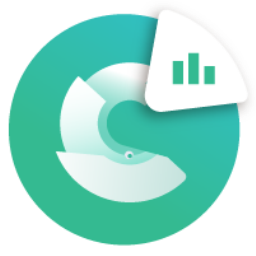 山海鲸报表(零代码数据可视化BI报表工具) v4.4.1 免费安装版 32位
山海鲸报表(零代码数据可视化BI报表工具) v4.4.1 免费安装版 32位山海鲸报表32位是一款零代码数据可视化BI报表工具,为您提供全新的【BI报表 + GIS + 数字孪生 + 可视化大屏】一体的数字化服务,欢迎下载体验...
下载声明
☉ 解压密码:www.jb51.net 就是本站主域名,希望大家看清楚,[ 分享码的获取方法 ]可以参考这篇文章
☉ 推荐使用 [ 迅雷 ] 下载,使用 [ WinRAR v5 ] 以上版本解压本站软件。
☉ 如果这个软件总是不能下载的请在评论中留言,我们会尽快修复,谢谢!
☉ 下载本站资源,如果服务器暂不能下载请过一段时间重试!或者多试试几个下载地址
☉ 如果遇到什么问题,请评论留言,我们定会解决问题,谢谢大家支持!
☉ 本站提供的一些商业软件是供学习研究之用,如用于商业用途,请购买正版。
☉ 本站提供的Scapple(思维导图软件) v1.2.4.0 官方免费安装版资源来源互联网,版权归该下载资源的合法拥有者所有。